Denne wikiHow lærer dig, hvordan du deaktiverer hukommelsesindstillinger som f.eks. RAM eller cacher via BIOS -menuen på en Windows -computer. Husk, at hver computer har en anden BIOS -menu. Det betyder, at mulighederne på din computer muligvis ikke er de samme som på andre computere. Derfor er det muligt, at du ikke vil være i stand til at deaktivere hukommelsesindstillingen på din computer.
Trin
Del 1 af 2: Adgang til BIOS

Trin 1. Genstart computeren
Gå til Start

klik på tænd / sluk -knappen
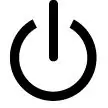
og klik derefter på Genstart.
- Hvis computeren er låst, skal du klikke på låseskærmen, derefter klikke på strømikonet i nederste højre hjørne og klikke på Genstart.
- Hvis computeren er slukket, skal du trykke på knappen "Til".

Trin 2. Vent, indtil computerens startskærm vises
Når startskærmen vises, skal du trykke på computerens opsætningsknap.
Hvis teksten "Tryk på [knap] for at åbne opsætningen" eller noget lignende i bunden af skærmen vises og derefter forsvinder, betyder det, at du skal genstarte computeren og prøve igen

Trin 3. Tryk på og hold Del -tasten nede eller F2 for at åbne opsætningen.
De knapper, der skal trykkes på, kan variere. Tryk i så fald på den tast, computeren beder dig om.
- For at få adgang til BIOS skal du normalt bruge "F" -tasten øverst på computertastaturet.
- Afhængigt af din computer skal du muligvis trykke på og holde Fn -tasten nede, mens du trykker på "F" opsætningstasten.
- Læs din computers manual eller besøg en supportside på internettet for at finde ud af BIOS -nøglen til din computer.

Trin 4. Vent, indtil BIOS -skærmen vises
Når du trykker på den korrekte opsætningsknap, indlæses computerens BIOS. Dernæst kan du begynde at lede efter det hukommelseselement, du vil deaktivere.
Del 2 af 2: Deaktivering af hukommelsesindstillinger

Trin 1. Gå til siden "Avanceret"
vælge Fremskreden øverst på skærmen ved hjælp af piletasterne →, og tryk derefter på Enter. Siden Avanceret i computerens BIOS åbnes.

Trin 2. Find den hukommelsesindstilling, du vil deaktivere
Nogle af de hukommelsesmuligheder, der normalt er der, er:
- Caching eller Skygge - Hvis computeren oplever en blå skærm eller generelle hukommelsesproblemer, skal du deaktivere BIOS -caching på computeren for at løse problemet.
- vædder - Hvis du installerer ekstra RAM, der ikke virker, skal du deaktivere hukommelsen via BIOS uden fysisk at fjerne den fra computeren.
- De angivne hukommelsesmuligheder varierer i hver BIOS. Måske har du hukommelsesmuligheder, der ikke er tilgængelige på andre computere, eller omvendt.
- Hvis den ønskede hukommelsesindstilling ikke er der, kan du prøve at lede efter den på en anden side (f.eks. I Generel).

Trin 3. Vælg den hukommelsesindstilling, du vil deaktivere
Brug pilene på tastaturet til at flytte markeringsfeltet til "Aktiveret" eller noget lignende til højre for hukommelseselementet for at vælge det.

Trin 4. Tryk på knappen "Skift"
Hvis du gør det, deaktiveres den valgte hukommelsesindstilling. "Skift" -tasten varierer afhængigt af din computers BIOS, men alle BIOS'er indeholder en vejledning i nederste højre hjørne, der viser, hvilke tastaturtaster der skal trykkes på for at udføre en kommando.
For eksempel skal du muligvis trykke på Enter for at ændre teksten "Aktiveret" til "Deaktiveret"

Trin 5. Tryk på Esc
Ved at gøre det er du klar til at afslutte BIOS.

Trin 6. Tryk på Enter, når du bliver bedt om det
De foretagne ændringer gemmes, og du forlader BIOS. Den valgte hukommelsesindstilling er deaktiveret.







